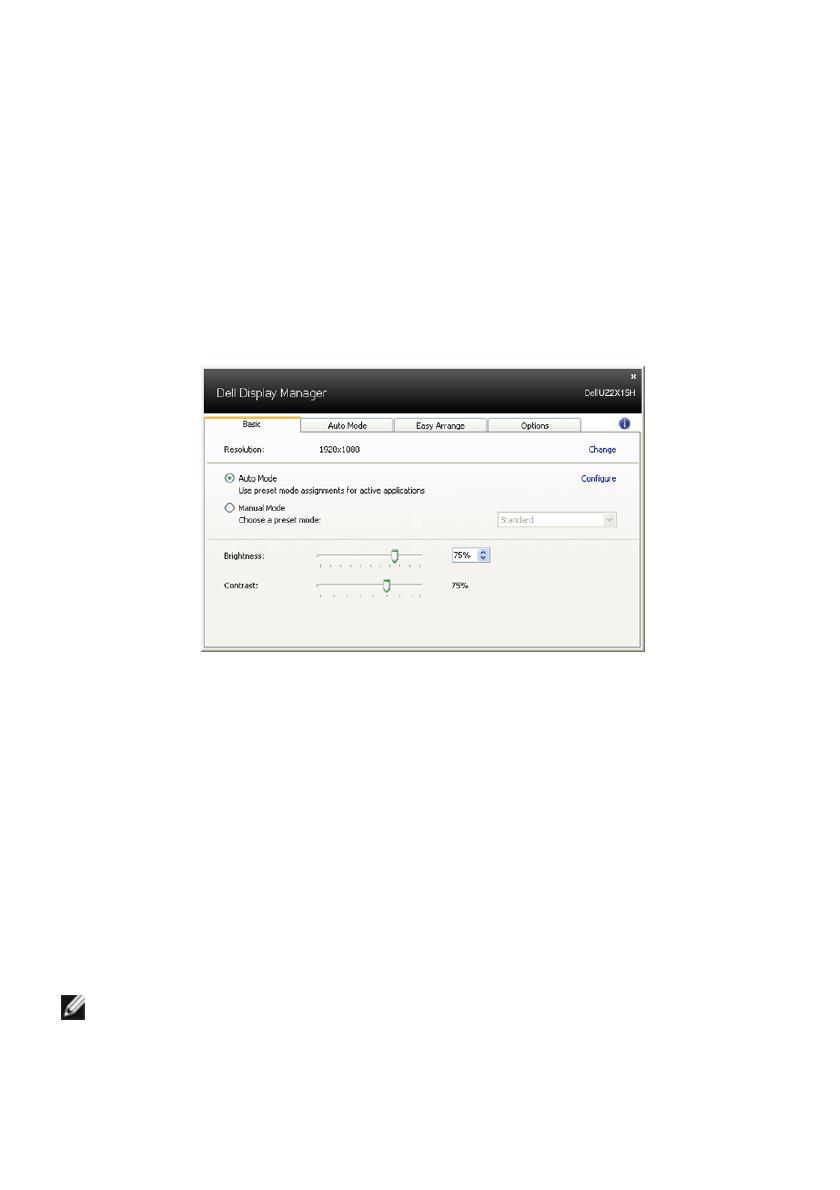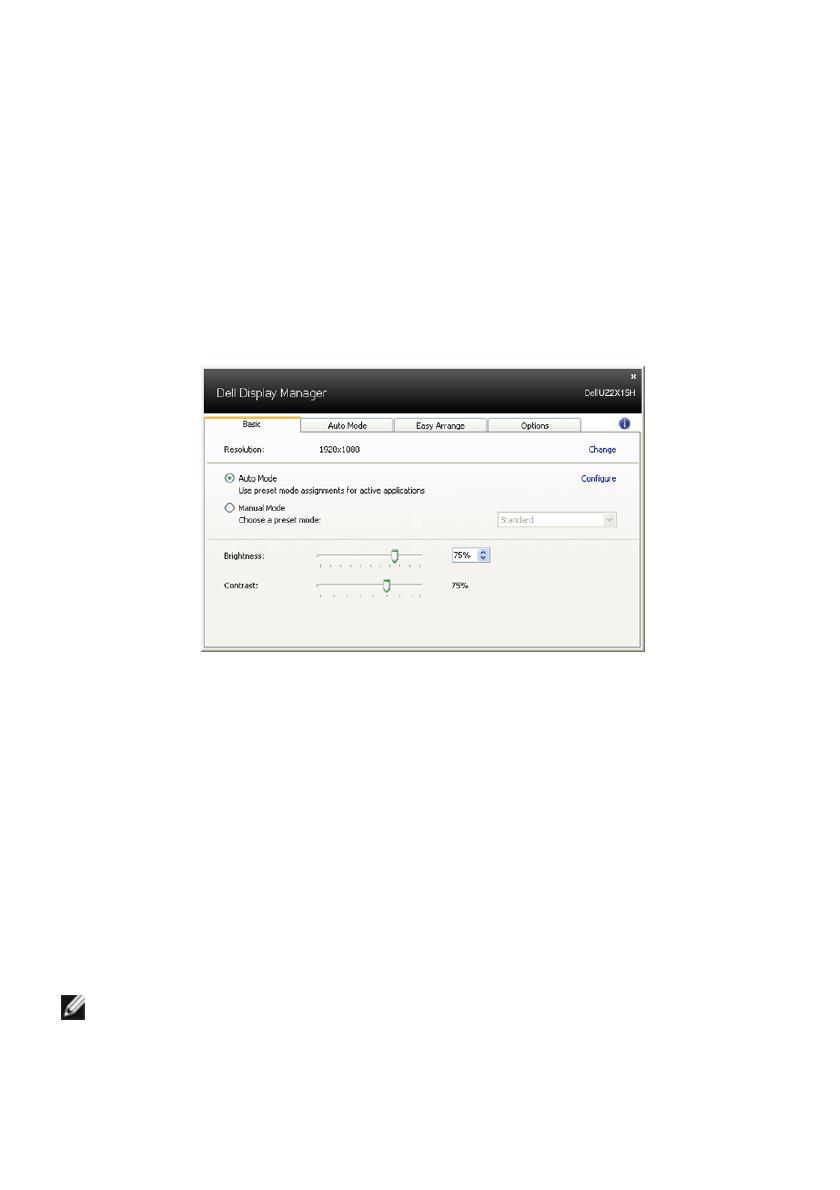
2 | Dell Display Manager ユーザーズガイド
クイック設定のダイアログボックスからは、Dell Display Manager の高度なユーザー イン
ターフェイスにもアクセスできます。 ここからは、基本的な機能を調整したり、自動モー
ドを設定したり、その他の機能にアクセスしたりすることが可能です。
基本的なディスプレイ機能の設定
一部のモニタのプリセットモードは、[ 基本 ] タブのメニューを使って手動で適用できま
す。 または、自動モードを有効にする方法もあります。 自動モードを選択すると、特定の
アプリケーションをアクティベートすると、自動的にあらかじめ選択しておいたプリセッ
ト モードが適用されます。 モードを変更すると、画面のメッセージとして現在のプリセッ
トモードがしばらく表示されます。
一部のモニタの輝度とコントラストも [ 基本 ] タブから直接調整できます。
プリセットモードをアプリケーションに割り当てる
[ 自動モード ] タブからは、特定のプリセット モードを特定のアプリケーションに関連付
けて、自動的に適用するように設定できます。 自動モードを有効にすると、相当するアプ
リケーションがアクティベートされると、Dell Display Manager が自動的に相当するプリ
セット モードに切り替えます。 各モニタで同じプリセットモードが特定のアプリケーショ
ンに割り当てられているかもしれませんし、プリセットモードが 1 台ずつ違うかもしれ
ません。
Dell Display Manager は、多くの一般的なプリケーション向けにあらかじめ構成されてい
ます。 割り当てリストに新しくアプリケーションを追加するには、デスクトップ、
Windows のスタート メニュー、その他の場所からアプリケーションをドラッグして、現
在のリストにドロップします。
注記 : 一連のファイル、スクリプト、ローダー、あるいは Zip アーカイブやパケット
化されたファイルなどの非実行ファイルへのプリセット モードの割り当ては、サ
ポートされていないため、実行できません。